トレース
デバッグにトレースを使用する方法を学びます。
Traceは、Tealium EventStreamおよびTealium AudienceStreamの設定をテストおよび検査するツールです。トレースを使用して、訪問者のワークフローをキャプチャし、イベントと顧客データがリアルタイムでどのように処理されるかを観察します。
モバイルトレースツール
サポートされているプラットフォーム
以下のプラットフォームがモバイルトレースツールをサポートしています:
トレースを一括イベントに追加しないでください。
製品データを監視するためにトレースを永続的なパラメータとして追加しないでください。
使い方
モバイルトレースツールは、デバイスでスキャン可能なQRコードを提供することでトレース機能を強化し、Tealium Mobile SDKからのイベントをすばやく表示できます。
ツールでトレースを開始をクリックすると、Customer Data Hubセッションごとに一度、新しいトレースを開始するたびにQRコードが自動的にメインのブラウザウィンドウに挿入されます。
QRコードは各プラットフォーム(AndroidまたはiOS)ごとに生成されます。適切なQRコードを適切なモバイルデバイスのカメラでスキャンした後、QRコードからのリンクをクリックしてアプリを起動し、トレースパラメータをTealium SDKに渡します。Tealium SDKはトレースID(および他のパラメータ)を受け取り、現在のセッションのデータレイヤーにトレースIDを挿入します。
その後のすべてのイベントは、セッションを終了するか、トレースを離れるまでトレースセッションに記録されます。
次の図は、その動作を示しています:
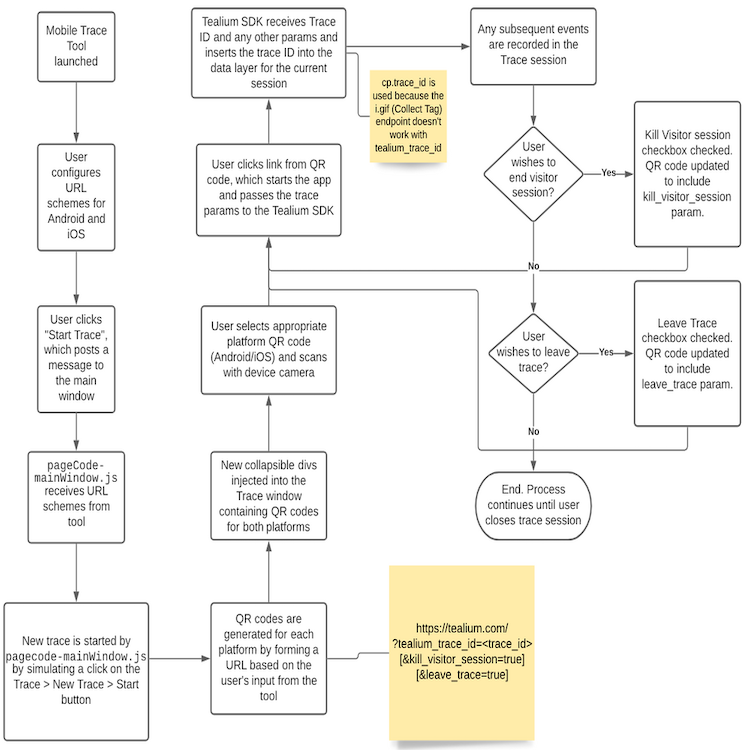
トレースツールの概要
インストール
このツールを使用するには、ブラウザにTealium Toolsブラウザ拡張機能をインストールします。
URLで追加テキストフィールドに、URL:https://solutions.tealium.net/hosted/tealiumTools/mobile-trace/tool.jsonを入力します。
インストールが完了したら、Tealium Tools拡張機能からモバイルトレースツールのアイコンを起動します。
URLスキーム
モバイルトレースツールを使用するには、モバイルアプリがどのURLを処理するかを決定し、URLスキームを設定します。
QRコードトレース機能は、URLからアプリを起動し、特定のクエリパラメータをリッスンします。URLから直接アプリを起動するには、アプリが特定のドメインを処理するように自身を登録している必要があります。
通常、ほとんどのアプリはすでに特定のURLを処理しています。たとえば、ウェブサイトのドメインがhttps://mycompany.comである場合、アプリはこのドメインのハンドラとして自身を登録し、アプリがユーザーのデバイスにインストールされている場合、ユーザーはブラウザ内ではなくアプリでリンクを起動するように求められます。
一部のアプリは、httpまたはhttpsの代わりにカスタムURLスキームを登録します。たとえばmycompanyapp://。これらもモバイルトレースツールで動作します。
アプリを起動するURLスキームを確立したら、それらをモバイルトレースツールの入力フィールドに入力します。ツールは必要に応じてAndroidとiOSで異なるスキームをサポートしますが、通常は両方のプラットフォームで同じです。
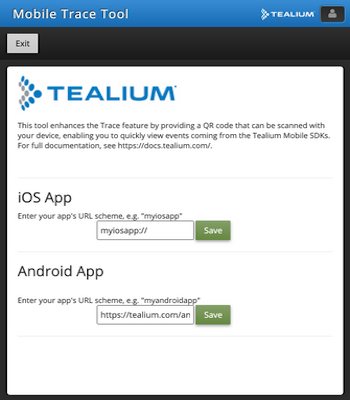
トレースツール
各URLスキームの隣にある保存をクリックして、設定をブラウザのlocalStorageに保存します。青い鉛筆アイコンをクリックして、必要に応じてURLスキームを編集します。
トレースの開始
トレースを開始する前に、サーバーサイドのTealium Customer Data Hubにいることを確認します。モバイルトレースツールでトレースを開始をクリックして新しいトレースを開始し、モバイルトレースQRコードをトレースウィンドウに追加します。
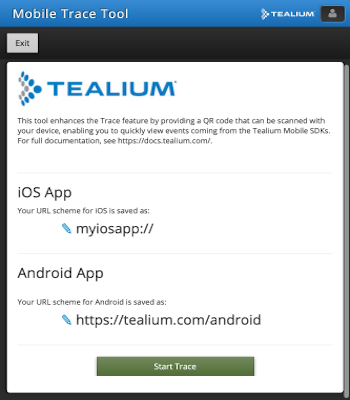
トレースツールの開始
トレースを開始した後、Tealium Tools UIを閉じます。これは残りのセッションで必要ありません。
次のトレースはCustomer Data Hubから直接開始され、新しいトレースが開始するたびにQRコードが自動的に更新されます。デバイスのカメラでQRコードをスキャンし、リンクをクリックしてアプリを起動し、自動的にトレースを開始します。トレースに参加した後にアプリから生成されたTealiumイベントはすべて、トレースセッションに記録されます。
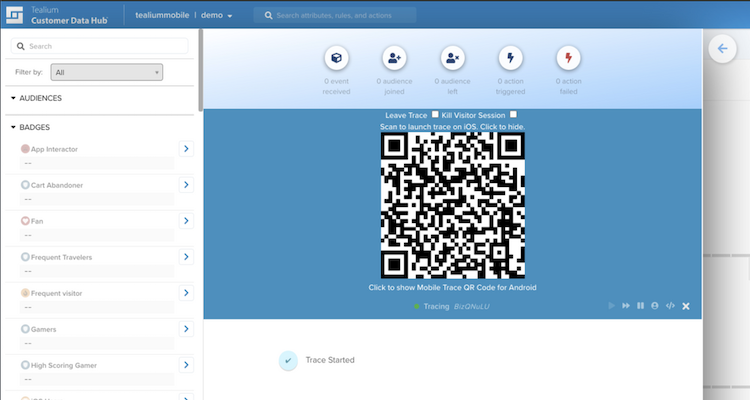
トレースQRコード
トレースを離れる
トレースセッションを終了せずに離れると、そのトレースセッションの履歴を失うことなく、別のデバイスから同じトレースに再参加することができます。
トレースを離れるには:
- トレースUIのトレースを離れるチェックボックスを選択します。
- デバイスのカメラで再度QRコードをスキャンします。
- デバイスがトレースセッションに参加しないように、リンクをクリックします。
訪問の終了(AudienceStream)
Tealium AudienceStreamで「訪問の終了」アクションをテストするには、訪問者のセッションを即座に終了する信号が必要です。それ以外の場合は、セッションが通常通りに期限切れになるのを待つ必要があります。
モバイルトレースツールでは、訪問者セッションの終了チェックボックスを選択することで、セッションを即座に終了します。これにより、QRコードにパラメータが追加され、SDKがkill_visitor_sessionイベントを送信します。
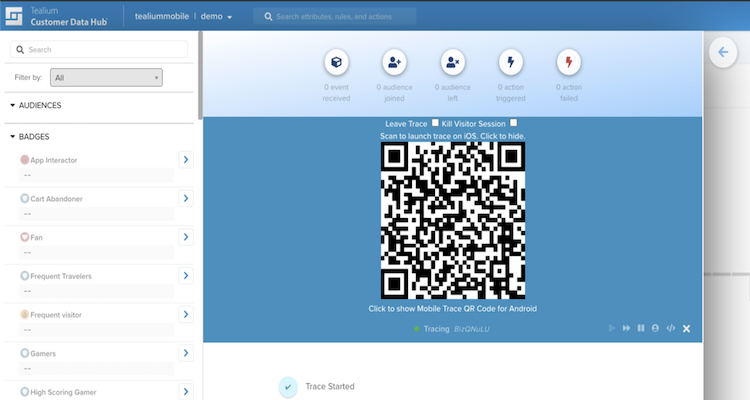
訪問の終了トレース
Charles Proxy
Charles Web Debugging Proxyを使用して、Mobile SDKとTealium Collectタグを使用したアプリケーションからトレースを開始します。
必要条件
- Charles Proxy
- Tealium Customer Data Hubアカウント
セットアップ
Charlesをコンピュータ上でプロキシとして使用し、ネットワークトラフィックをtealでフィルタリングします。リクエストを右クリックし、URLをコピーを選択します。
Charlesメニューからツール > 書き換えを選択して、書き換え設定ダイアログを開きます。
場所を追加するには:
-
書き換えを有効にするチェックボックスを選択し、場所リストの下の追加ボタンをクリックします。
-
名前フィールドに
トレースIDを追加と入力し、場所を追加するために追加をクリックします。 -
場所フィールドを入力し、ホストフィールドをCollectタグURLに設定します。
場所の編集ダイアログボックスの外をクリックすると、Charlesが自動的に追加のURLコンポーネントを決定します。
-
クエリフィールドは空のままにし、OKをクリックします。
アクションを追加するには:
- アクションリストの下の追加ボタンをクリックし、タイプをドロップダウンメニューから
Bodyに設定します。 - Whereセクションで、Requestチェックボックスを選択します。
- Matchセクションで、Valueを
"data":{に設定し、Match whole valueチェックボックスを選択します。 - Replaceセクションで、Valueを
"data":{"cp.trace_id":"TRACE_ID",に設定し、Replace firstチェックボックスを選択します。 - OKをクリックし、変更を適用します。
これらの手順を完了した後、アプリケーションをブラウズし、AudienceStreamまたはEventStreamのトレースセッションでリクエストを表示します。別のトレースを実行するには、Charlesを起動し、既存の書き換えルールを編集して12345のトレースID値を変更します。
マニュアル
エミュレーターを使用して開発モードにある場合、またはCharlesを使用したくない場合、別のオプションは、ネイティブコードを通じてトレースを手動で追加し、離れることです。
トレースの開始(マニュアル)
トレースを手動で開始し、実行するには、トレースIDをネイティブコード内の揮発性データに追加します。
instance.getDataSources().getVolatileDataSources().put("tealium_trace_id", "TRACE_ID");
Swift
tealium?.volatileData()?.add(data: ["tealium_trace_id": "TRACE_ID"])
Objective-C
NSDictionary *tealiumTrace = @{@"tealium_trace_id":@"TRACE_ID"};
[[Tealium instanceForKey:TEALIUM_INSTANCE_ID] addVolatileDataSources: tealiumTrace];
トレースの終了(マニュアル)
トレースを手動で終了し、任意の「訪問の終了」の濃縮をシミュレートするには、アプリ内の任意の場所に以下のトラックを追加します:
Map<String, Object> data = new HashMap<>(1);
data.put("event", "kill_visitor_session");
data.put("cp.trace_id", "TRACE_ID");
tealium?.trackViewWithTitle("SCREEN_NAME", dataSources: ["event":"kill_visitor_session", "cp.trace_id":"XXXXX"])
最終更新日 :: 2020年November月5日